Windows10系统 怎样设置放大镜跟随讲述人光标?
1、点击电脑桌面左下角的微软图标
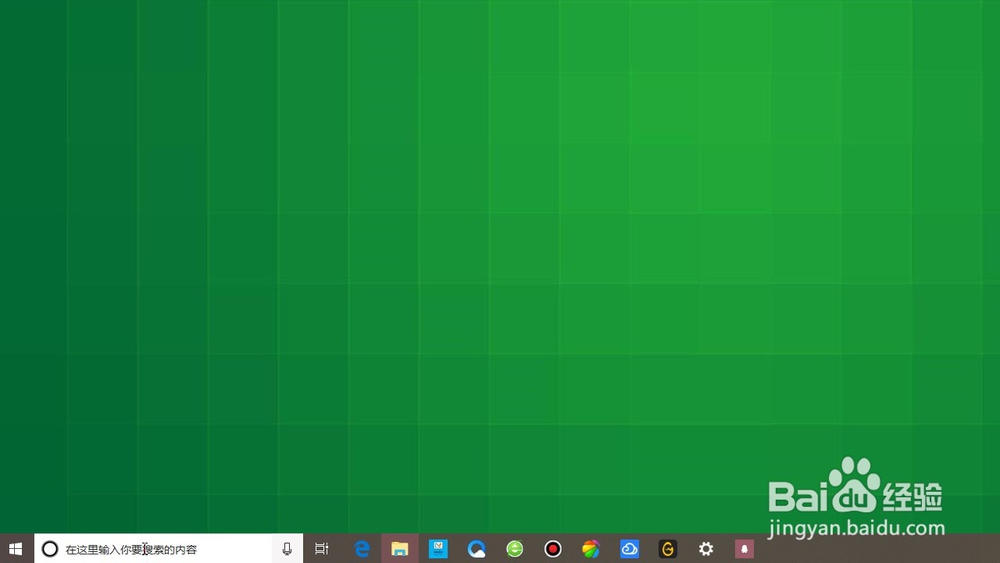
2、打开菜单之后,点击左侧列表的设置图标
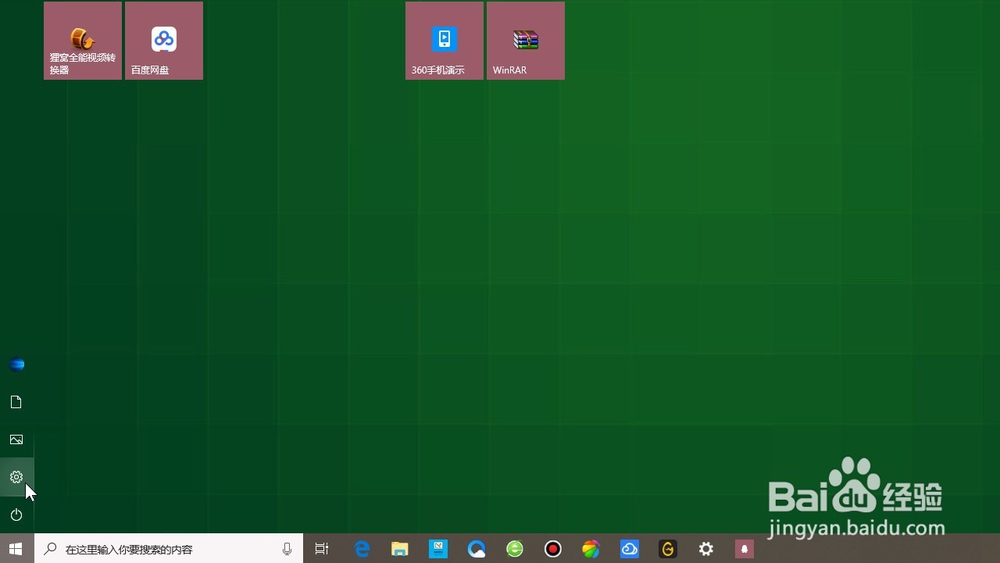
3、在系统设置页面,点击页面下方的轻松使用
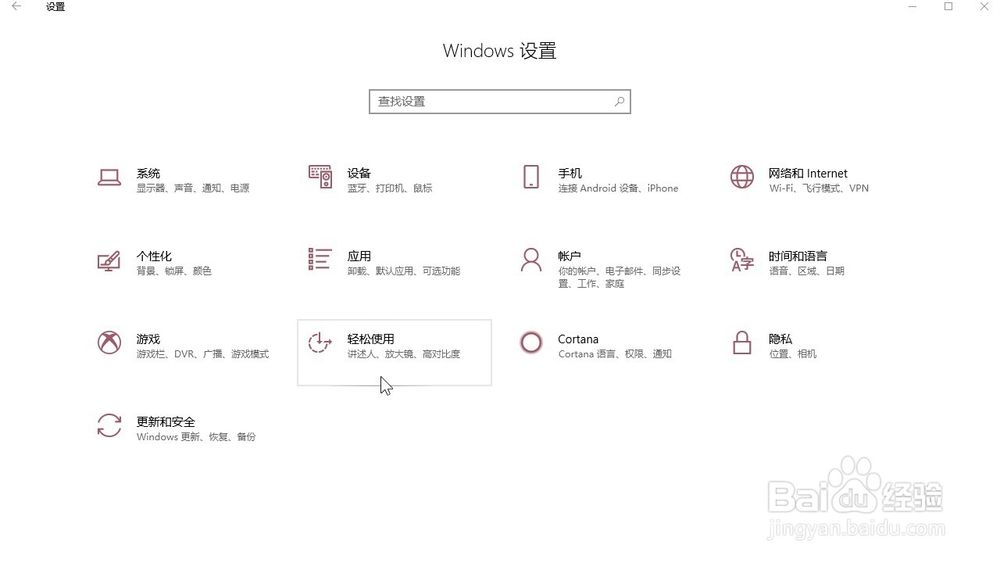
4、点击左侧列表的影像放大镜
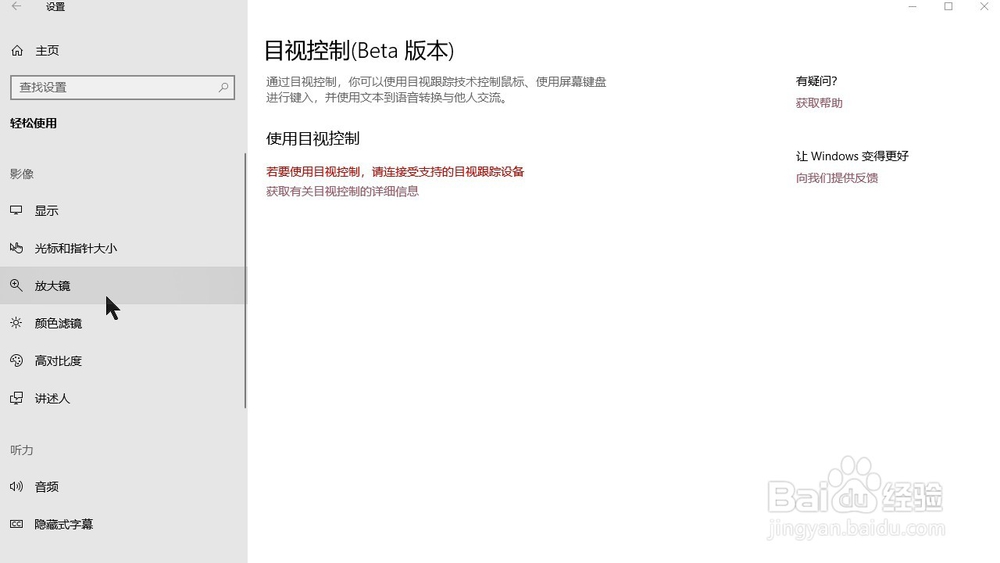
5、在页面最下方找到使用放大镜跟随讲述人光标
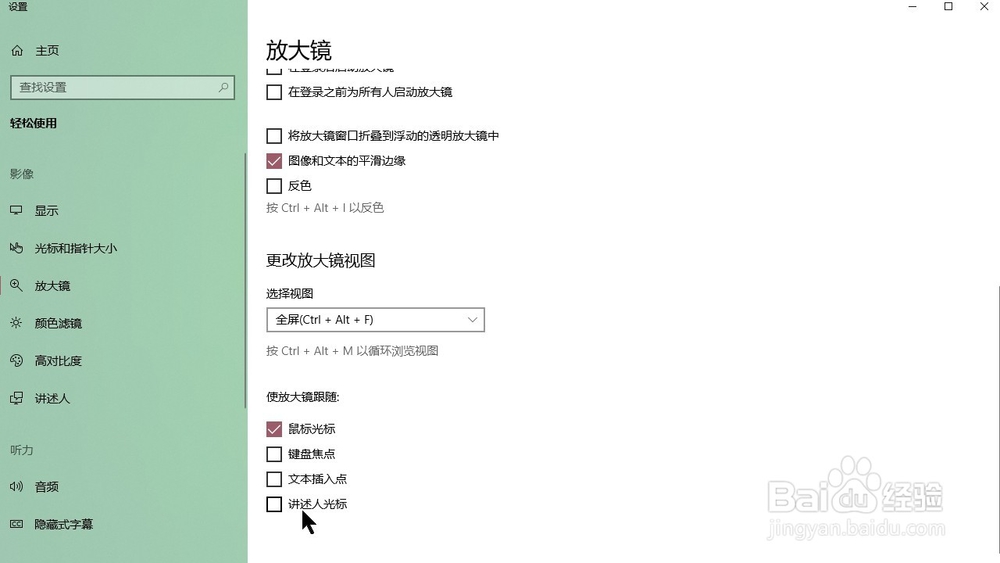
6、最后我们勾选页面最下方的使用放大镜跟随讲述人光标吉
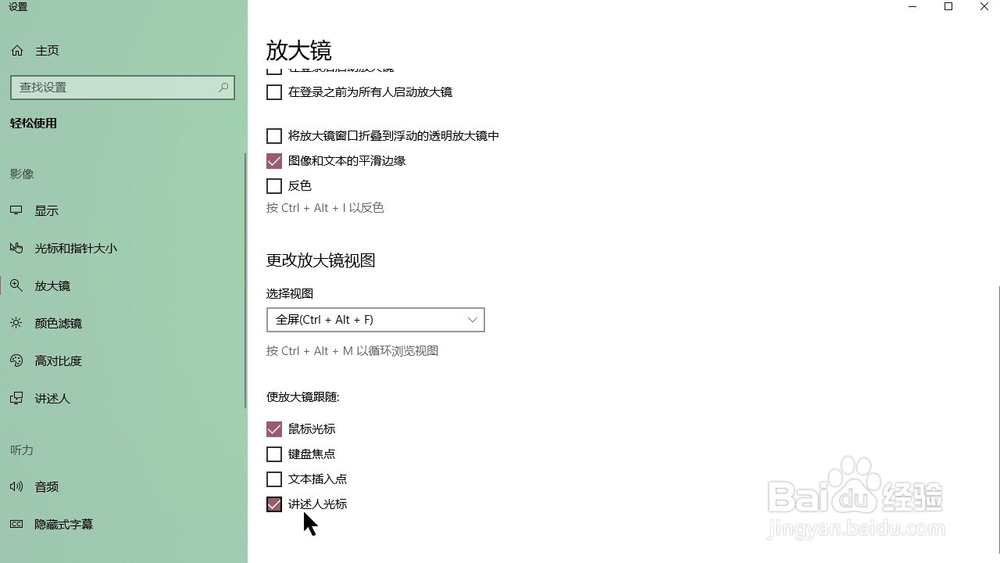
声明:本网站引用、摘录或转载内容仅供网站访问者交流或参考,不代表本站立场,如存在版权或非法内容,请联系站长删除,联系邮箱:site.kefu@qq.com。
阅读量:28
阅读量:118
阅读量:64
阅读量:48
阅读量:70